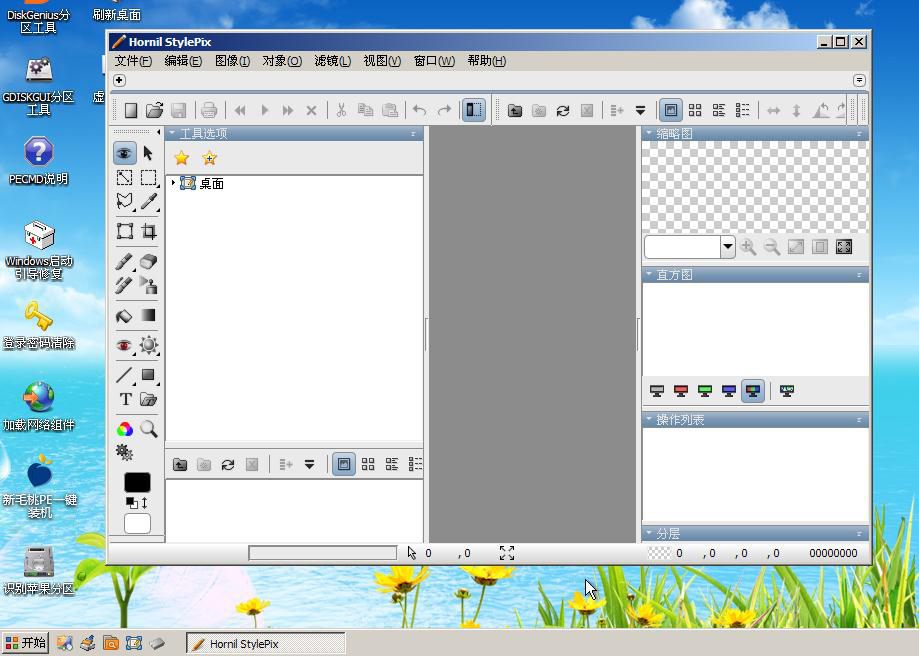photoshop是一款我们耳熟能详的图形图像处理软件,可以通过它对图片进行编辑。作为专业的启动u盘制作品牌,u助手也将该项功能添加到了启动u盘工具中。今天小编来跟大家讲讲如何打开u助手启动u盘图形图像处理软件微型photoshop进行图片处理。
1、将制作好的u助手启动u盘插入计算机USB接口,然后重启计算机,待出现开机画面后按快捷键进入到u助手主菜单页面,接着移动光标选择菜单中的“【02】运行u助手Win2003PE增强版(老机器)”,回车确认,如下图所示:
2、进入pe系统后,依次点击“开始--程序--图像图像--微型Photoshop”,如下图所示:
3、随后会弹出工具窗口,我们可以看到它和Photoshop十分相似并且操作上也没有区别,所以不用担心图形图像处理过程中会带来使用上的问题,如下图所示:
通过以上几个操作打开图形图像处理软件微型photoshop后,便可以实现在pe系统中处理图片了。如果大家碰上系统出问题又急着编辑图片,不妨试试u助手启动u盘pe系统中内置的这款微型photoshop软件吧!
责任编辑:u助手:http://www.uzhushou.cn